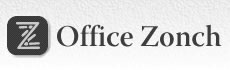| 使用上の注意 |
| |
 画像のアップロード先について 画像のアップロード先について |
| 画像は、デフォルトでは各商品用にCGIが作成するフォルダに入れて使うようになっています。例えば、カテゴリID「cat01」、商品ID「001」の商品にimage001_1.jpgを使用したい場合は、次のような配置になります。 |
| |
| /shopPageMaker/ |
| ┣ /shop/ |
| ┣ /category/ |
| ┣ /cat01/(カテゴリID。CGIが作成) |
| ┣ /001/(商品ID。CGIが作成) |
| ┣ image001_1.jpg |
| ・・・・・・・ |
| |
| サーバによっては、CGIが作成したディレクトリにFTPで書き込みできないものがあるので、その場合は専用の画像ディレクトリをご自身で用意して、そこに商品ページ作成時に指定したIDごとにフォルダを作ってアップロードして下さい。 |
| 例えば、shopPageMakerフォルダに「images」フォルダを作ってそれを画像用フォルダにした場合、 |
| |
| (1) カテゴリID「cat01」、商品ID「001」の商品にimage001_1.jpgを使用するには、「images」フォルダの中に「cat01」、さらにその中に「001」というフォルダをFTPで作成して、画像をアップロードします。 |
| |
| /shopPageMaker/ |
| ┣ /shop/ |
| ┣ /category/ |
| ┣ /images/(FTPで作成) |
| ┣ /cat01/(FTPで作成) |
| ┣ /001/(FTPで作成) |
| ┣ image001_1.jpg |
| ・・・・・・・ |
| |
| (2)さらに、prefsS.cgiの書き換えが必要です。 |
| |
| $image_dir = "../category";# 画像を置くディレクトリ |
| ↓ |
| $image_dir = "../images";# 画像を置くディレクトリ |
| |
 商品データの「FIll」ボタンについて 商品データの「FIll」ボタンについて |
| 「画像ファイル」にあるものも「説明」にあるものも、共に先頭に入力されたものに応じて以下の入力欄に自動入力します。 |
| 「画像ファイル」は、ファイル名に数値が含まれていれば、その数値を1ずつ増やしたものを自動入力します。例えば、先頭に「image001.jpg」と入力した場合は、image002.jpg、image003.jpg・・・と入力されます。数値が含まれていない場合は、先頭と同じデータを全てに入力します。全データをクリアしたい場合は、先頭を空欄にして「Fill」ボタンをクリックしてください。 |
| 「説明」は、先頭と同じデータを全てに入力します。全データをクリアしたい場合は、先頭を空欄にして「Fill」ボタンをクリックしてください。 |
| |
 商品タイプの追加について 商品タイプの追加について |
| 商品のタイプ(サイズ違い等)によって価格を分ける場合は次のようにします。 |
| |
| (1)prefsS.cgiのタイプ定義を変更します。 |
| 例:S, M, Lに2Lを追加する場合 |
| @types = ('S', 'M', 'L', '2L');# 商品タイプ(サイズ違いなど) |
| |
| (2)form_temp.htmlに入力欄を追加します。 |
| 例:S, M, Lに2Lを追加する場合 |
| S: <input type="text" name="price1" size="21" value="$price1"> |
| M: <input type="text" name="price2" size="21" value="$price2"> |
| L: <input type="text" name="price3" size="21" value="$price3"> |
| 2L: <input type="text" name="price4" size="21" value="$price4"> |
| |
| 変数price1, price2・・・は、prefsS.cgiの@typesで定義される順番に対応します。 |
| 削除の場合は、逆に定義を削って入力欄を削除してください。 |
| |
 オプションの画像表示CGIについて オプションの画像表示CGIについて |
| 画像表示CGIでは、次のような表示が可能です。 |
| |
| (1)画像のサムネールを表示 |
| 呼び出し方:imageS.cgi?thumb=画像ファイル名 → サンプル |
| |
| 縮小率は、prefsS.cgiの$thumb_sizeで指定します。 |
| |
| (2)画像を実サイズで表示 |
| 呼び出し方:imageS.cgi?img=画像ファイル名 → サンプル |
| |
| (3)画像をリサイズして表示 |
| 呼び出し方:imageS.cgi?img=画像ファイル名&width=横幅(または、&height=縦幅) → サンプル |
| |
| 横幅と縦幅は、どちらか一方の指定となります。両方指定した場合は、横幅が優先されます。 |
| |
| (4)画像をテンプレートの一部として表示 |
| 呼び出し方:imageS.cgi?temp=画像ファイル名 → サンプル |
| |
| 使用するテンプレートは、縦長の場合は「temp_v.html」、横長の場合は「temp_h.html」となります。imageS.cgiが画像が縦長か横長かを自動判別するので、呼び出しの際指定する必要はありません。 |
| |